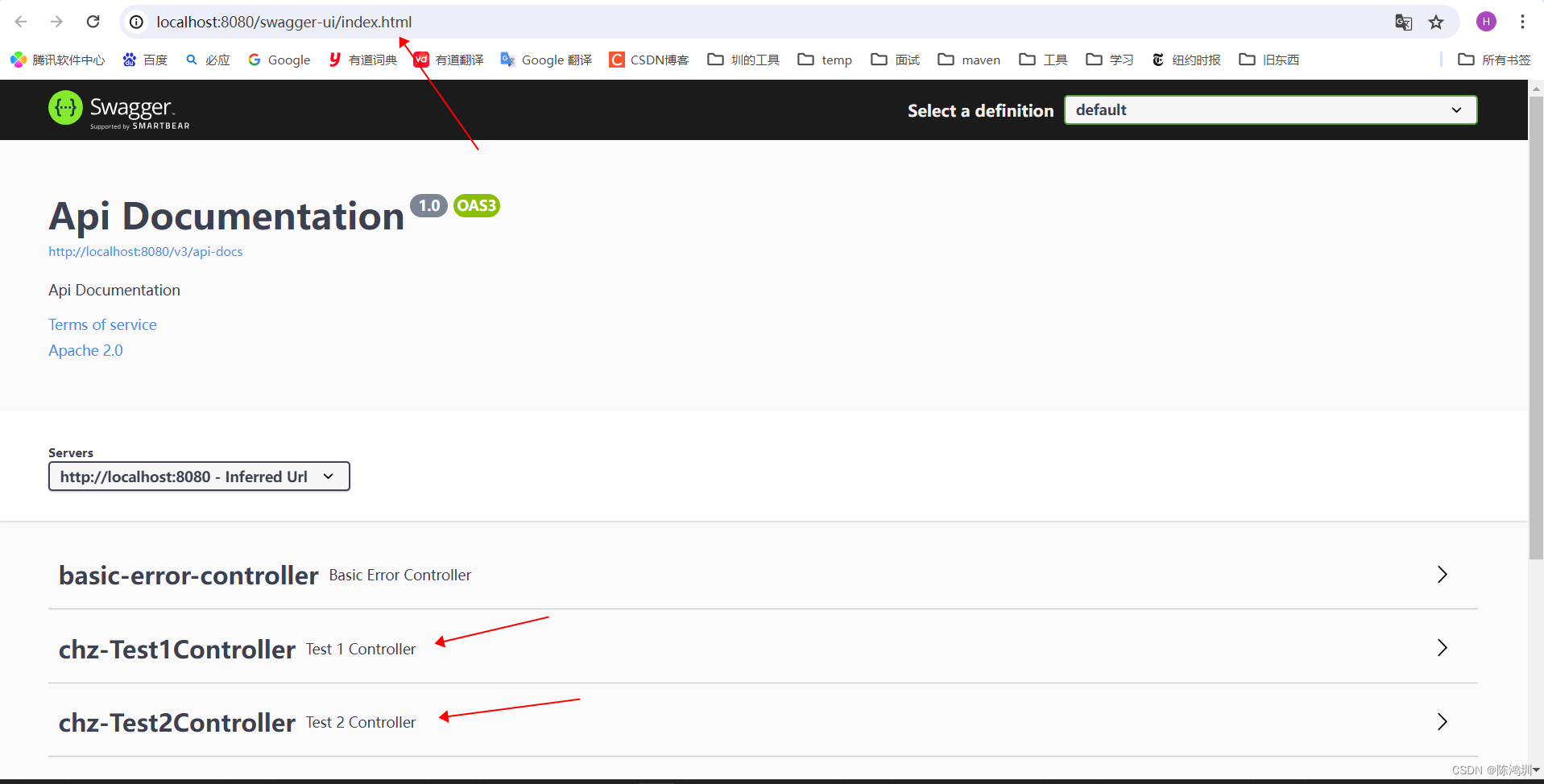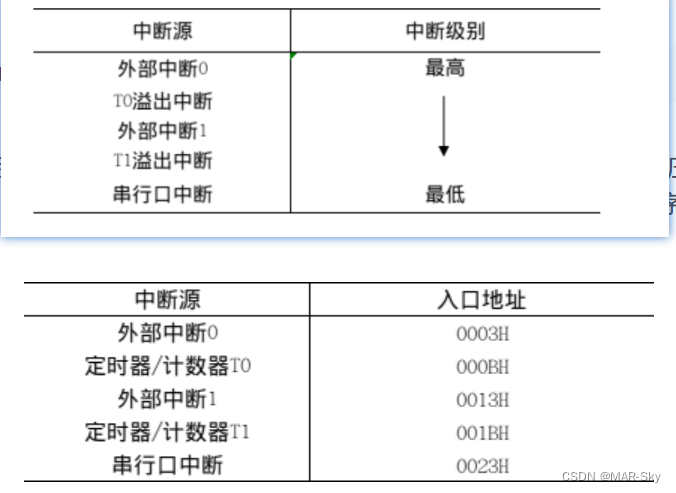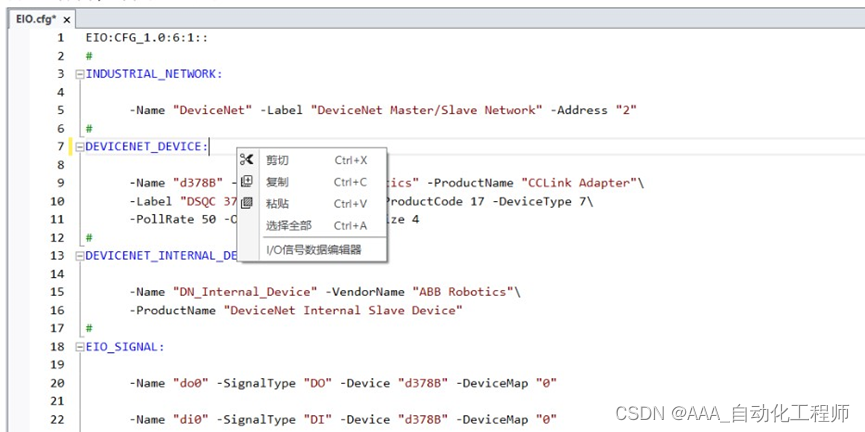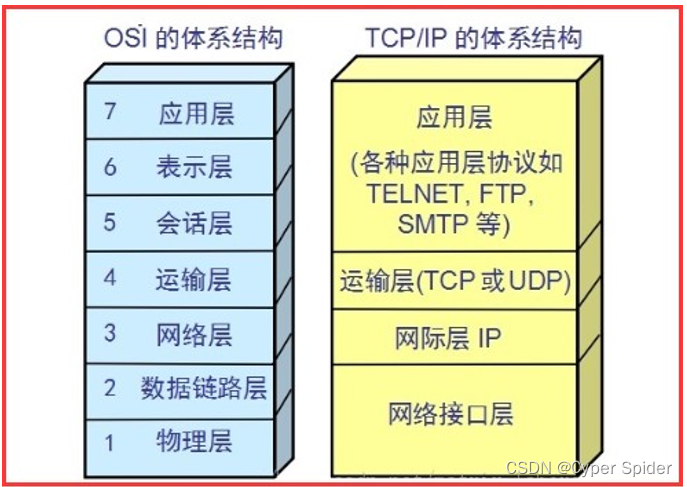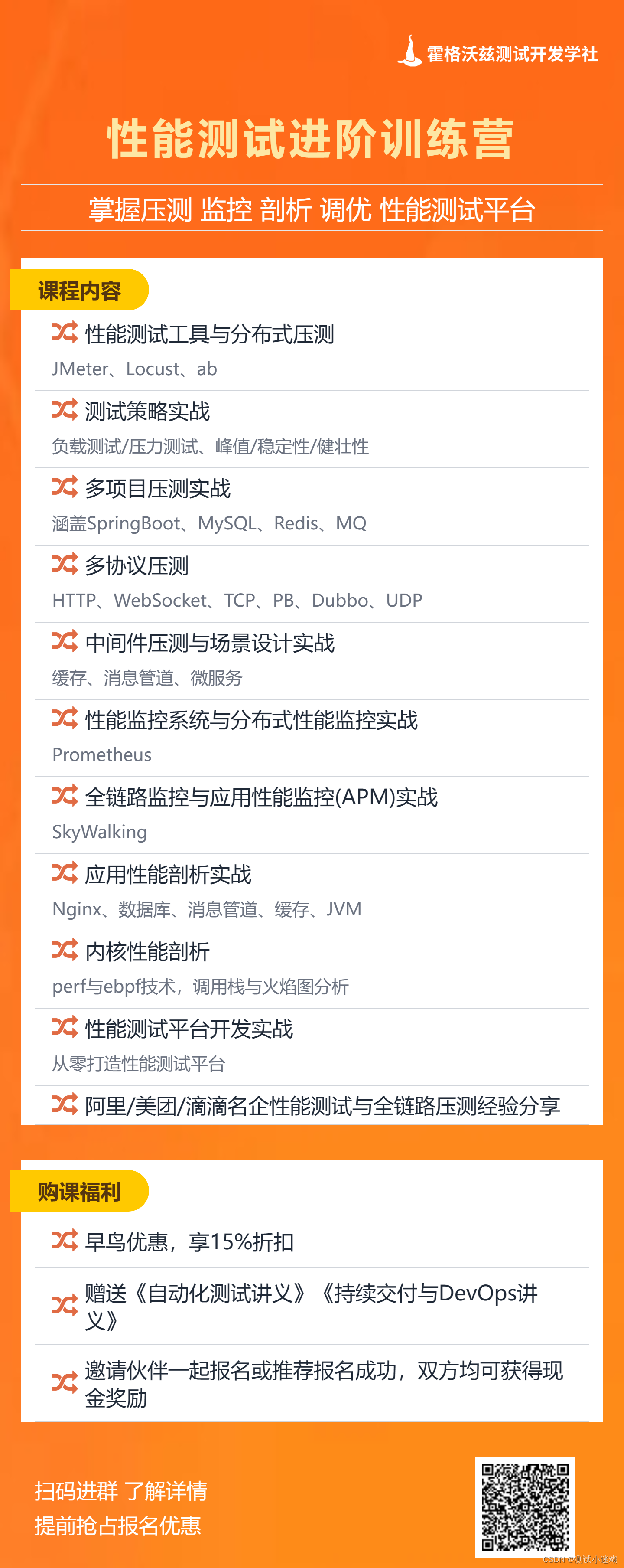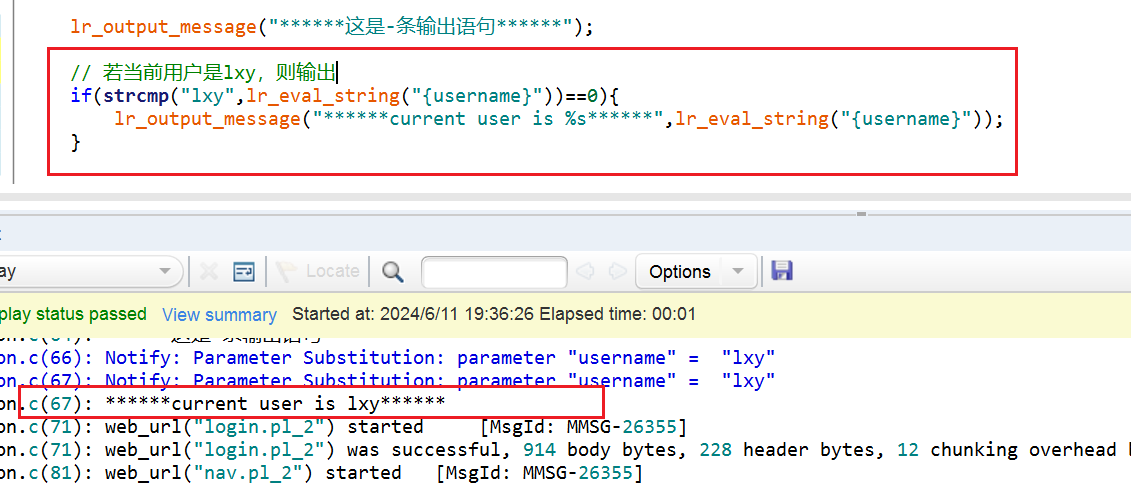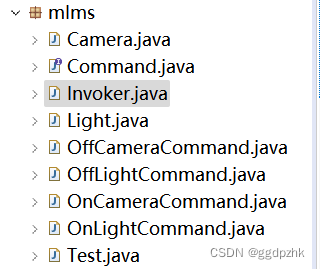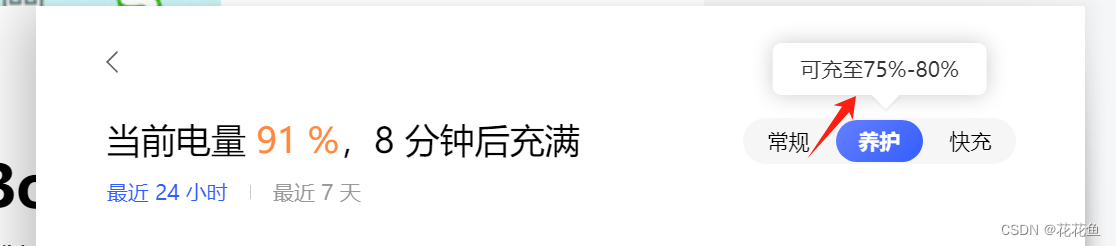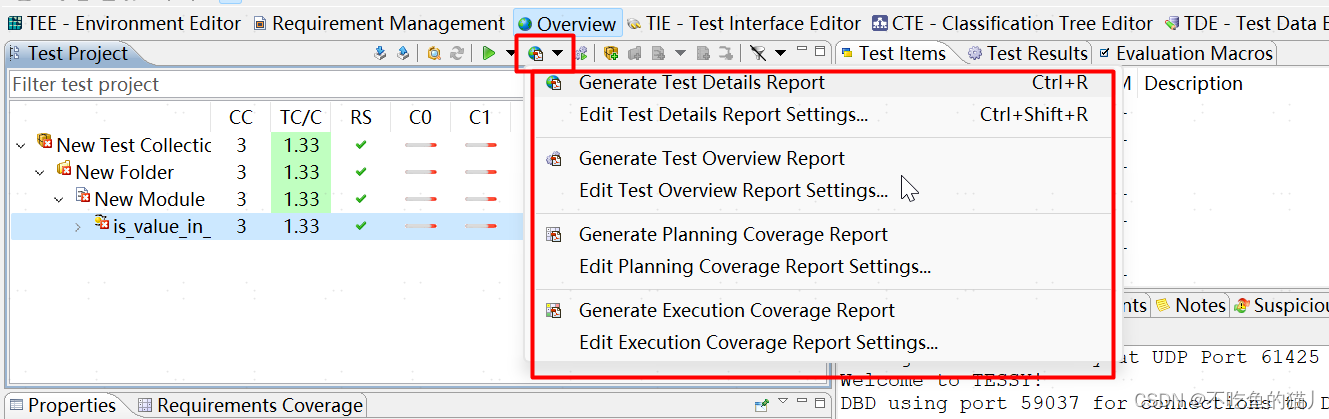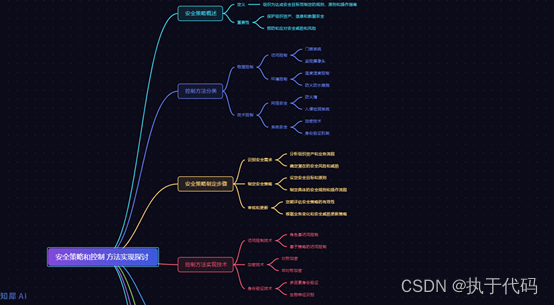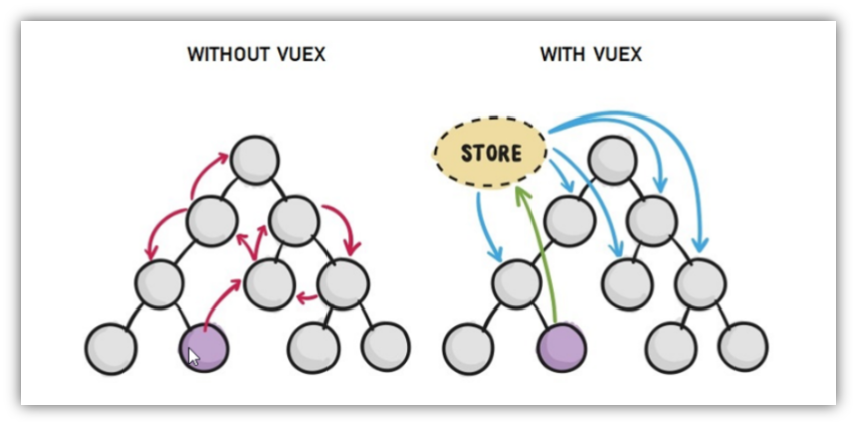Instant Data Scraper 是一款非常简单易用的网页数据爬虫工具,你不需要任何代码知识,只需要点几下鼠标,就可以把你想要的数据下载到表格里面。以下是详细的使用步骤:
第一步:安装 Instant Data Scraper
- 打开谷歌浏览器,进入 Chrome 网上应用店。
- 搜索 “Instant Data Scraper” 并点击 “添加至Chrome” 按钮。
- 成功安装后,在Chrome插件栏点击拼图按钮,然后点亮小图钉固定按钮,这样 Instant Data Scraper 就会一直出现在浏览器插件栏中了。
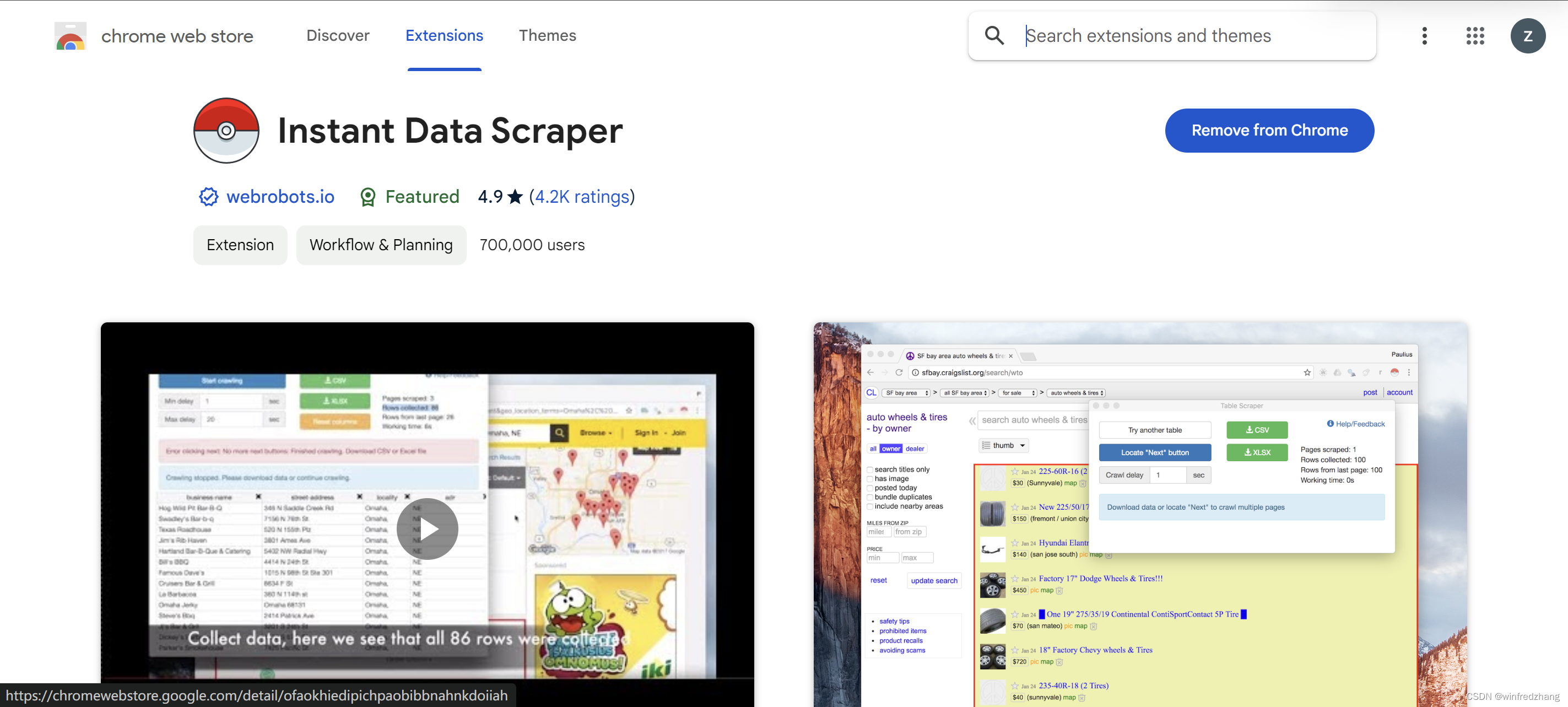
第二步:抓取数据
- 打开你要抓取数据的网页,例如亚马逊的产品评论页面1。
- 点击浏览器中 Instant Data Scraper 图标按钮,会出现 Instant Data Scraper 的对话框,同时网页也会以红色方框、黄色背景显示当前要抓取的内容。
- 点击 “Try Another Table” 按钮,直到红色方框框住了你要抓取的数据。
第三步:定位翻页按钮
- 确定要抓取的内容后,点击对话框中的蓝色按钮 “Locate Next button”。
- 拉动页面到最底部,找到并点击 “Next Page” 按钮,完成翻页按钮的定位。
- 按住键盘上的 Alt + Tab 键切换窗口,将 Instant Data Scraper 操作页面调回来,点击 “Start Crawling” 按钮,Instant Data Scraper 就会开始自动翻页,抓取所有数据。
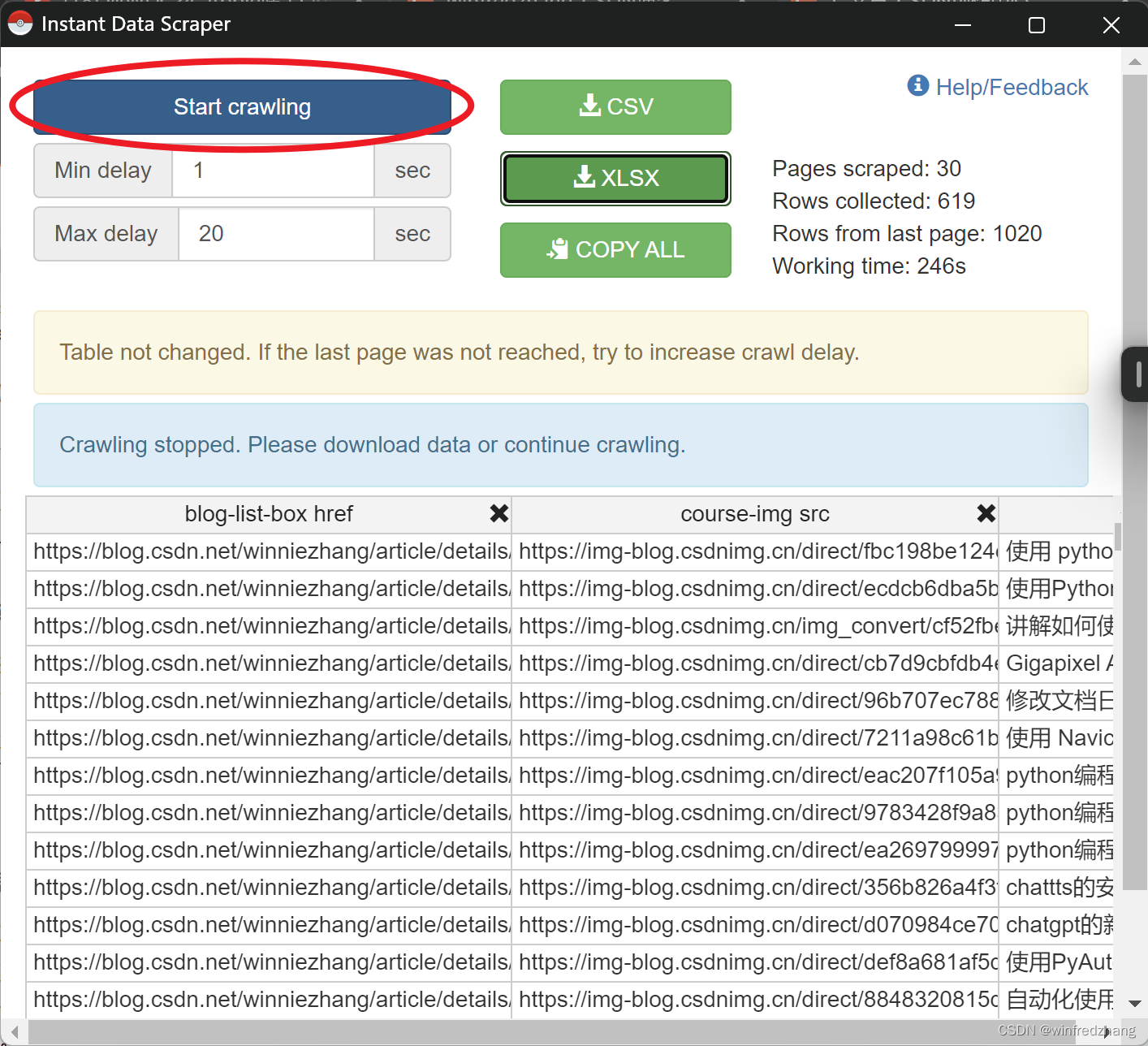
第四步:数据筛选和导出
- 数据抓取完成后,会有提示。
- 对抓取到的数据进行简单整理,例如删除不需要的数据。
- 选择下载数据到 CSV 文件或 XLSX 文件中,或者复制所有数据粘贴到 Google Sheet 进行后续整理。
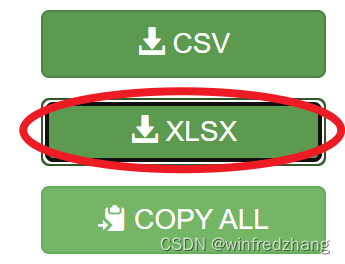
第五步:抓取竞争对手的数据
- 打开竞争对手的网站,例如 Shopify 站点2。
- 点击 Instant Data Scraper 图标,点击 “Try Another Table” 直到选中想要采集的数据。
- 定位到页面的下一页 “Next” 按钮,开始抓取数据。
第六步:抓取竞争对手的博客标题
- 打开竞争对手的博客页面。
- 使用 Instant Data Scraper 抓取博客标题,快速收集和分析竞争对手的博客话题。
通过以上步骤,你可以轻松使用 Instant Data Scraper 抓取网页数据,进行数据分析和策略制定。希望这篇博客对你有所帮助!